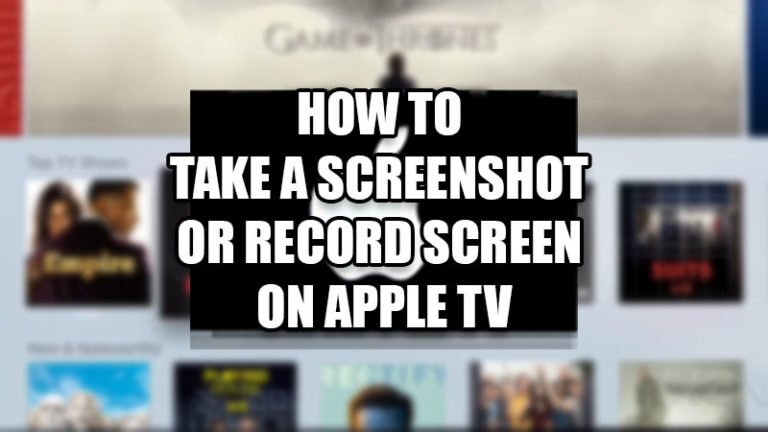Как отключить iPhone (2023)
Операционные системы iOS и macOS прекрасно взаимодействуют друг с другом. К счастью, можно без проблем переключаться между обоими устройствами, делать заметки, управлять файлами, отправлять сообщения и т. д. Но что произойдет, если вы хотите избежать такой большой синхронизации? Возможно, это для конфиденциальности, возможно, потому, что несколько человек используют Mac, но по какой-то причине отключить iPhone от Mac чрезвычайно просто. Это руководство научит вас, как отключить iPhone от Mac Ventura.
Mac Ventura: как отключить iPhone (2023)
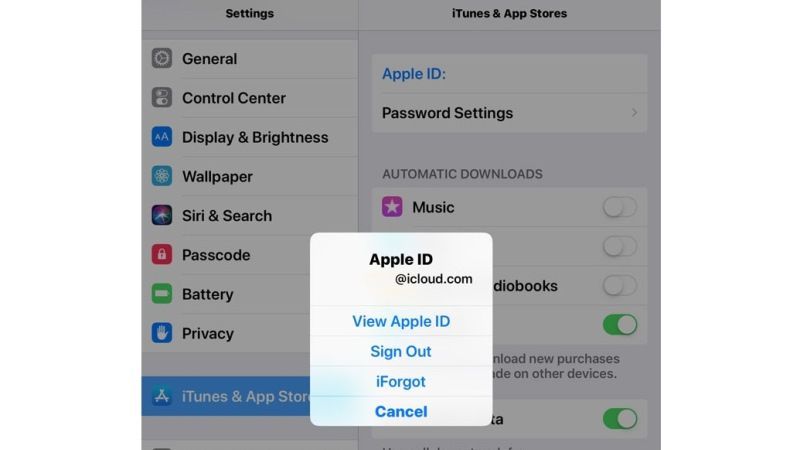
Есть много способов отключить ваш iPhone от вашего Mac. Вы можете разорвать пару с iPhone/Mac через Bluetooth, удалить свой iPhone из Apple ID и т. д.; проверьте различные методы, приведенные ниже, чтобы узнать, как это делается.
Способ 1: удалить iPhone из Apple ID
- На Mac Ventura щелкните логотип Apple.
- В раскрывающемся меню нажмите «Системные настройки».
- В правом верхнем углу нажмите Apple ID.
- В следующем окне выберите iPhone с левой боковой панели, затем с правой стороны внизу нажмите «Удалить из учетной записи».
- Вот и все, ваш iPhone будет отключен от вашего Mac.
Способ 2: разорвать пару iPhone/Mac через Bluetooth
Очевидно, Bluetooth играет ключевую роль с точки зрения передачи файлов. Именно поэтому, если его отключить, устройства не будут синхронизированы. Вот как разорвать пару iPhone/Mac через Bluetooth:
На вашем iPhone перейдите в приложение «Настройки».
Затем выберите Bluetooth и отключите опцию.
Если ваш Mac отображается в Моих устройствах, нажмите кнопку «i», а затем выберите «Забыть это устройство».
На вашем Mac вам нужно нажать на опцию Bluetooth, расположенную на верхней панели, а затем нажать, чтобы выключить ее.
Способ 3: отключить iPhone от Finder
При подключении iPhone к Mac с помощью USB-кабеля мобильный телефон появится в Finder. Таким образом, просто отсоединив USB-кабель, вы можете отключить телефон. Однако iPhone по-прежнему может отображаться в Finder, если вы предварительно настроили Mac для обнаружения мобильного телефона, когда он находится в той же сети Wi-Fi.
- Итак, вам нужно зайти в Finder и нажать на свой iPhone на боковой панели.
- В разделе «Параметры» вам нужно будет снять флажок слева от «Показывать этот iPhone при подключении к Wi-Fi».
Это все, что вам нужно знать о том, как отключить iPhone от Mac Ventura. Если вы ищете руководства аналогичного типа, ознакомьтесь с другими нашими статьями о том, как перенести фотографии с iPhone на macOS Monterey и как отсортировать Apple Music по порядку на Mac, iPhone и iPad.